Avez-vous accidentellement supprimé une application de l’écran d’accueil de votre téléphone ? Ou a-t-il disparu de l’écran d’accueil ? Ne vous inquiétez pas. Si l’application a été supprimée mais pas supprimée, vous pouvez facilement la rajouter à l’écran d’accueil de votre iPhone et Android.
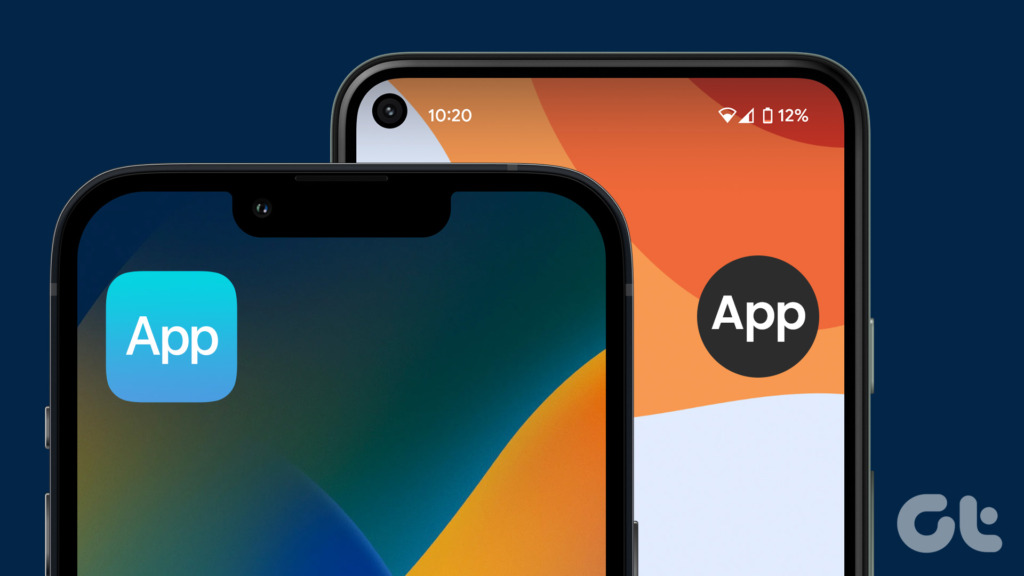
Les solutions mentionnées dans cet article fonctionneront à la fois pour les applications tierces et préinstallées telles que Appareil photo, Messages, navigateur, Téléphone, Contacts, etc. Vérifions différentes méthodes pour ajouter des applications à l’écran d’accueil.
1. Recherchez l’application dans les dossiers
Si une application a disparu de votre iPhone ou de votre téléphone Android, commencez par regarder dans le dossiers sur l’écran d’accueil de votre téléphone. Vous avez peut-être accidentellement déplacé l’application dans un dossier. Si vous trouvez l’application dans n’importe quel dossier, appuyez simplement dessus de manière prolongée, puis faites-la glisser vers l’écran d’accueil.
Conseil : Les dossiers peuvent également avoir plusieurs écrans. Essayez de balayer vers la gauche ou vers la droite dans un dossier pour voir toutes les applications.
2. Ajouter l’application à partir de la bibliothèque d’applications ou du tiroir d’applications
Sur Android et sur iPhone, vous disposez d’un écran séparé où vous trouverez toutes vos applications installées. Il s’agit de la bibliothèque d’applications sur iPhone et du tiroir d’applications sur Android.
Si vous ne trouvez pas une application sur l’écran d’accueil, vous devez regarder dans la bibliothèque d’applications ou le tiroir d’applications.
Restaurer l’application iPhone sur l’écran d’accueil à partir de la bibliothèque d’applications
Étape 1 : Sur votre iPhone, balayez vers la gauche plusieurs fois jusqu’à ce que vous atteigniez la dernière page de l’écran d’accueil où vous verrez le Bibliothèque d’applications.
Étape 2 : Sur l’écran de la bibliothèque d’applications, balayez vers le bas pour ouvrir la recherche.
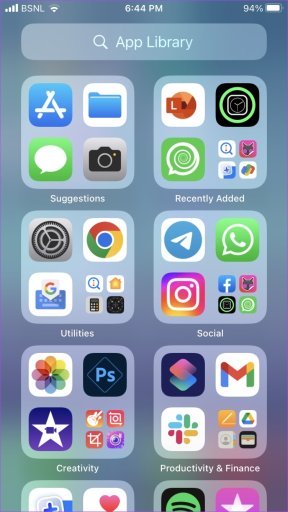
Étape 3 : Tapez le nom de l’application manquante.
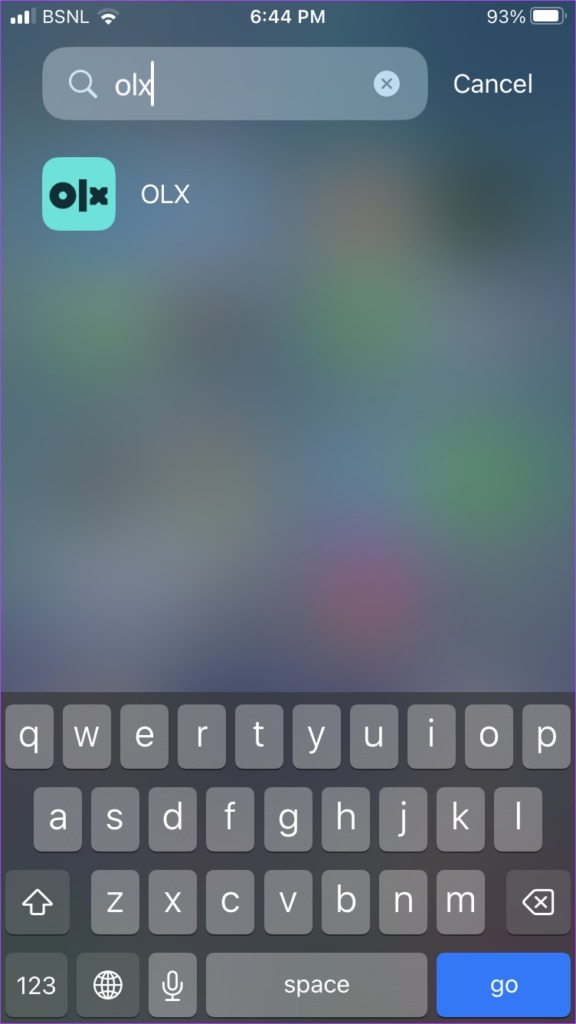
Étape 4 : Une fois qu’il apparaît dans le résultat de la recherche, appuyez longuement dessus et sélectionnez”Ajouter à l’accueil”. Si vous ne voyez pas le bouton”Ajouter à l’accueil”, ne vous inquiétez pas. Appuyez longuement sur l’application et faites-la glisser vers l’écran d’accueil.
Conseil : Découvrez comment utiliser la bibliothèque d’applications pour gérer les applications sur iPhone.
Restaurer Application Android à partir du tiroir d’applications
Étape 1 : balayez vers le haut sur l’écran d’accueil pour ouvrir le tiroir d’applications. Sur certains téléphones Android, vous devrez appuyer sur le bouton Toutes les applications sur l’écran d’accueil.
Étape 2 : recherchez l’application que vous souhaitez restaurer. Vous pouvez utiliser la recherche en haut pour trouver rapidement l’application manquante.
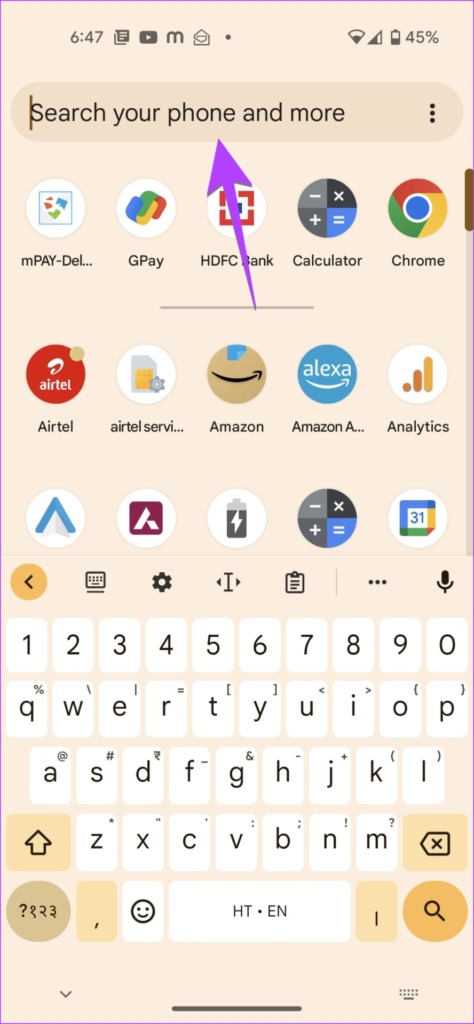
Étape 3 : Lorsque vous trouvez l’application, appuyez dessus de manière prolongée et faites-la glisser vers l’écran d’accueil.
3. Afficher une page (iPhone uniquement)
Sur iPhone, vous pouvez masquer complètement une page d’écran d’accueil. Cela masquera également les applications sur cette page. Vous avez bien deviné. Vous avez peut-être accidentellement masqué une page d’écran d’accueil sur votre iPhone.
Pour afficher une page, suivez ces étapes :
Étape 1 : Appuyez longuement sur n’importe quel espace vide sur l’écran d’accueil de votre iPhone jusqu’à ce que les icônes commencent à trembler.
Étape 2 : Appuyez sur les points de la page en bas.
Étape 3 : Appuyez sur la case de sélection sous la page que vous souhaitez afficher sur votre écran d’accueil. C’est ça. Revenez en arrière et la page s’affichera sur l’écran d’accueil.
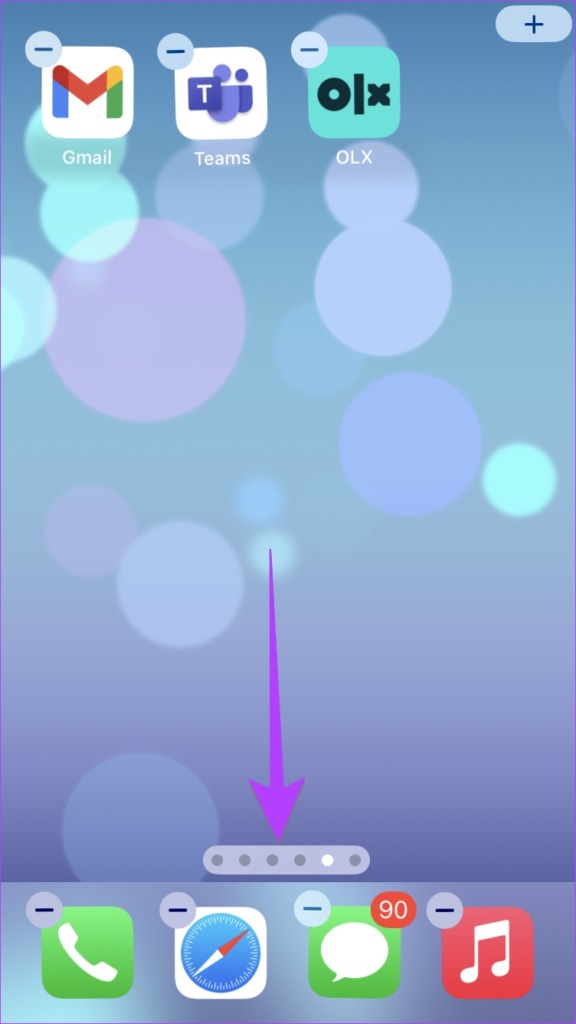
4. Activer les applications (Android)
Sur les téléphones Android, vous pouvez désactiver les applications de stock qui les font disparaître de l’écran d’accueil et du tiroir d’applications. Donc, si vous ne trouvez pas une application, vous l’avez peut-être désactivée.
Étape 1 : Accédez à Paramètres > Applications.
Étape 2 : Appuyez sur l’application que vous souhaitez activer.
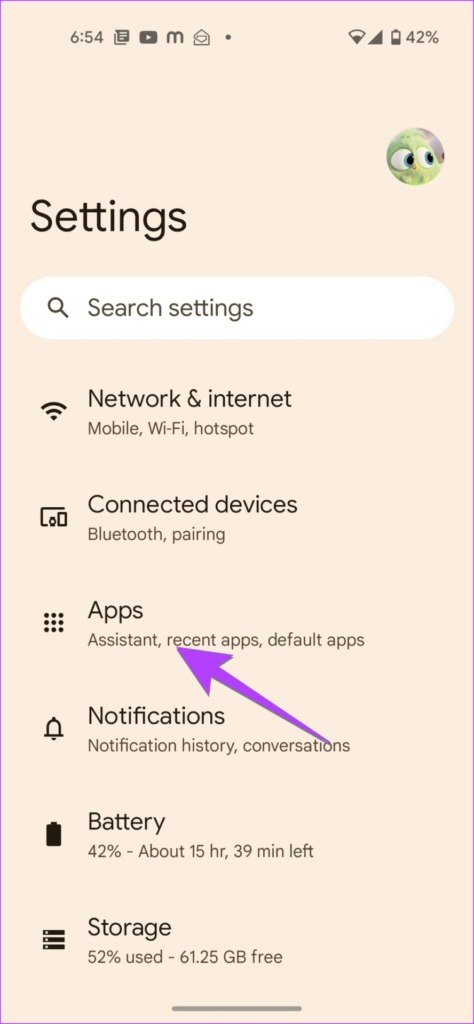
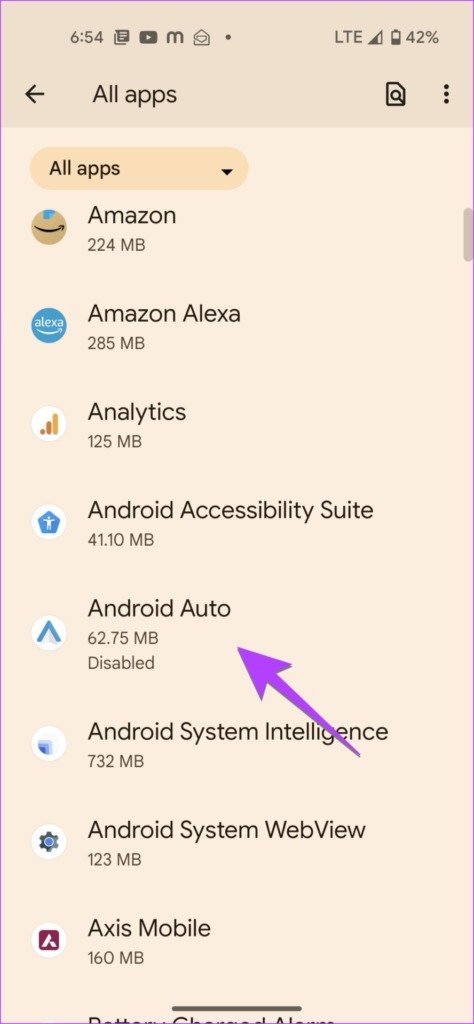
Étape 3 : Appuyez sur le bouton Activer. L’application apparaîtra dans le tiroir d’applications.
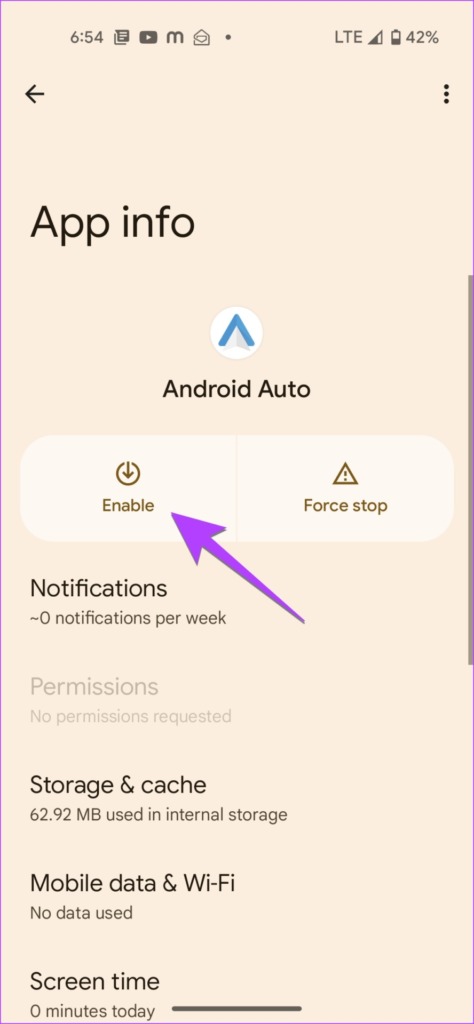
Étape 4 : Pour rajouter l’application, faites-la glisser du tiroir d’applications vers l’écran d’accueil.
Conseil : Savoir comment réparer les icônes d’application manquantes sur les téléphones Android.
5. Désactiver la restriction de contenu (iPhone)
Si vous ne trouvez pas l’icône de l’application ni dans le tiroir de l’application ni sur l’écran d’accueil de votre iPhone, il est possible que vous ayez activé les restrictions de contenu pour l’application. Lorsque vous le faites, l’icône de l’application disparaît de votre iPhone.
Pour activer l’application sur l’iPhone, accédez à Paramètres > Temps d’écran > Restrictions de contenu et de confidentialité > Applications autorisées. Désactivez la bascule à côté de l’application dont l’icône ne s’affiche pas. Par exemple, si l’application Appareil photo est absente de votre iPhone, désactivez la bascule à côté de l’appareil photo.
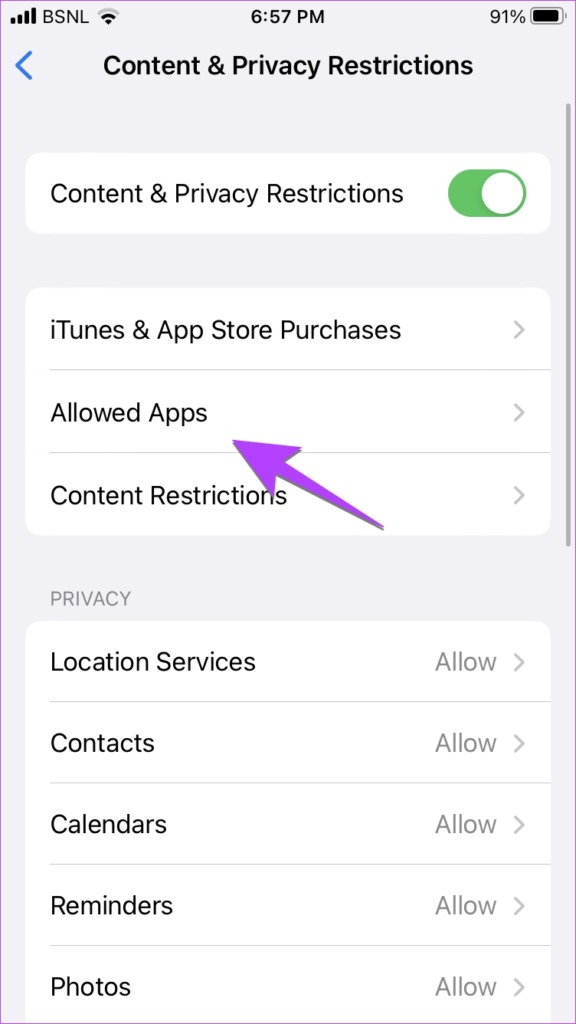
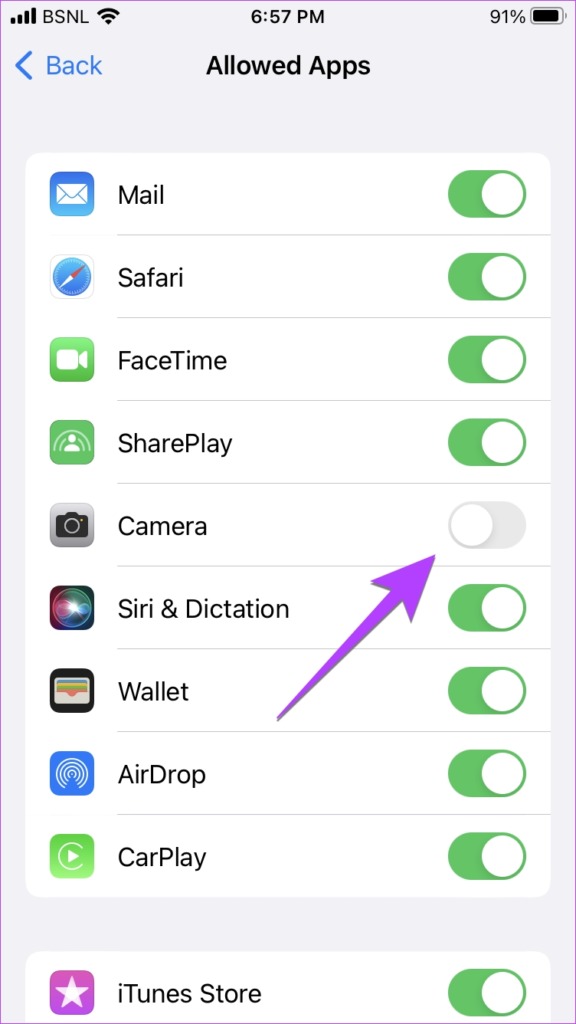
6. Afficher les applications (Android)
De nombreux téléphones Android tels que les téléphones Samsung Galaxy vous permettent de masquer les applications sur votre téléphone. Si l’icône de l’application ne s’affiche pas sur votre téléphone, essayez de l’afficher.
Pour afficher une application sur un téléphone Samsung Galaxy, accédez à Paramètres > Écran d’accueil > Masquer les applications sur l’écran d’accueil et des applications.. Appuyez sur l’icône (-) Supprimer de l’application sous la section Applications masquées pour l’afficher. Appuyez sur le bouton Terminé en bas.
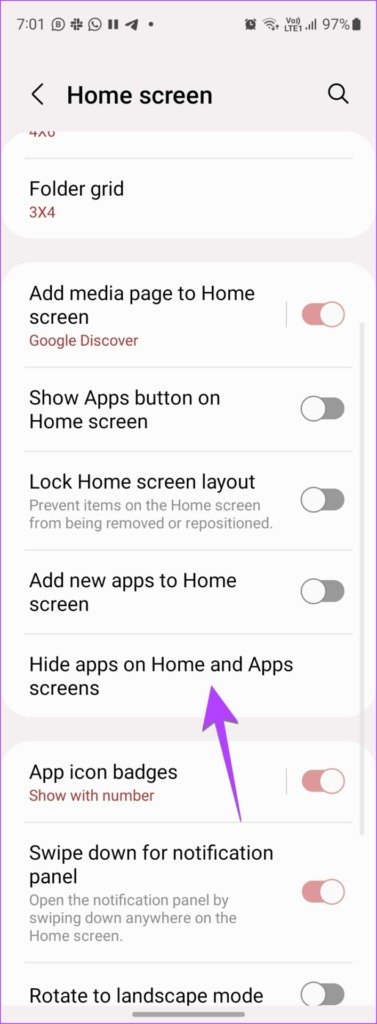
7. Dissocier l’écran d’accueil de Focus (iPhone)
Si tout l’écran d’accueil continue de disparaître de votre iPhone, vous avez peut-être lié des écrans d’accueil à des profils Focus. Fondamentalement, vous pouvez faire en sorte que certaines pages de l’écran d’accueil s’affichent et que d’autres disparaissent lorsque vous activez un profil Focus particulier.
Étape 1 : Accédez à Paramètres > Focus.
Étape 2 : Appuyez sur chaque profil de mise au point un par un.
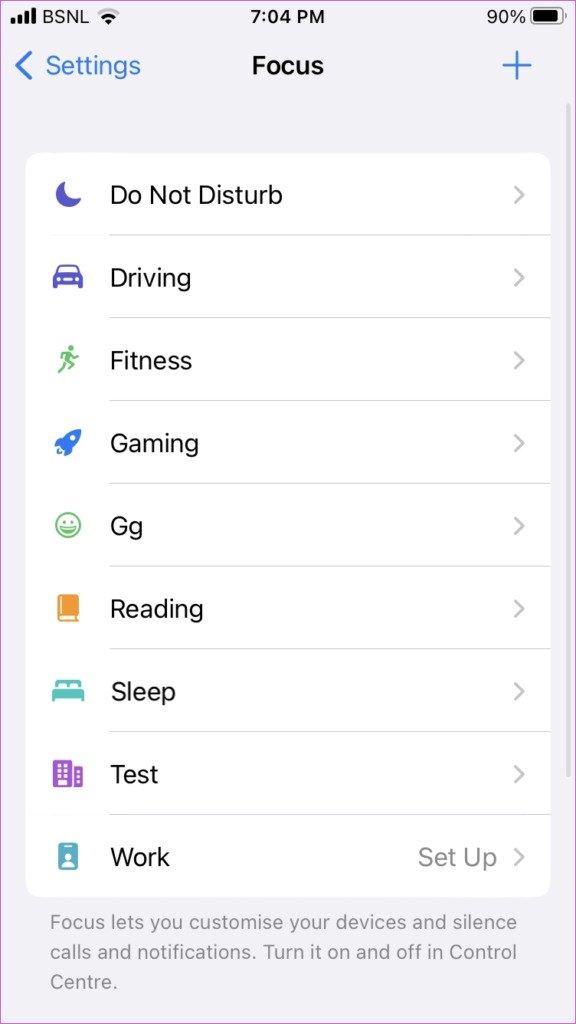
Étape 3 : Appuyez sur Modifier sous l’aperçu de l’écran d’accueil dans Personnaliser la section des écrans.
Étape 4 : Appuyez sur la case de sélection sous la page d’accueil sélectionnée pour la décocher.
Étape 5 : Maintenant, répétez les étapes pour tous les profils Focus.
Désormais, l’activation du profil Focus ne changera pas les écrans d’accueil.
8. Réinitialiser la disposition de l’écran d’accueil (iPhone)
Si vous ne parvenez toujours pas à trouver et à ajouter l’application, vous devriez essayer de réinitialiser la disposition de l’écran d’accueil sur l’iPhone. Cela restaurera toutes les applications Apple stockées à leur emplacement d’origine et supprimera tous les dossiers que vous avez créés.
Accédez à Paramètres > Général > Transférer ou Réinitialiser > Réinitialiser > Réinitialiser la disposition de l’écran d’accueil.
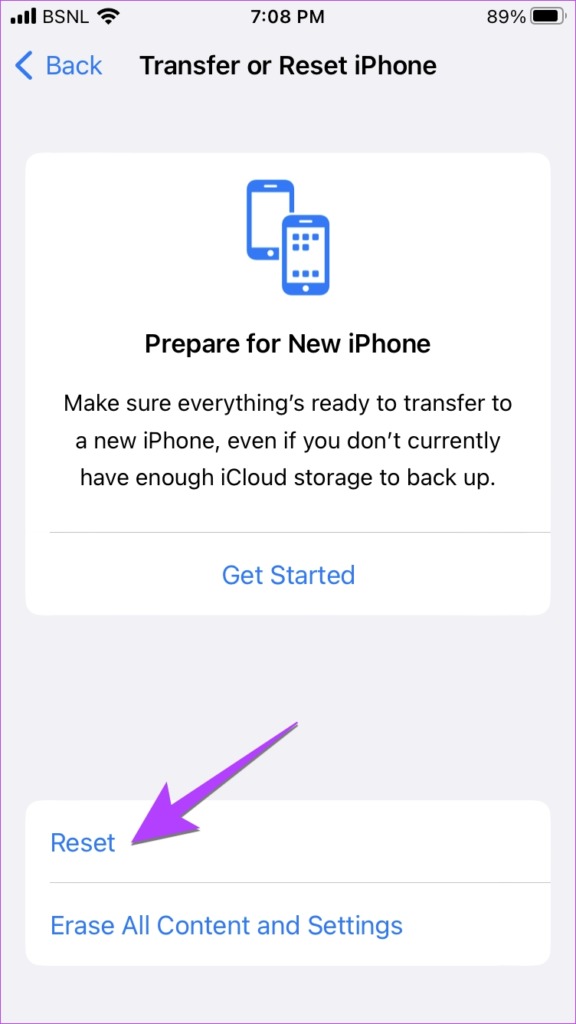
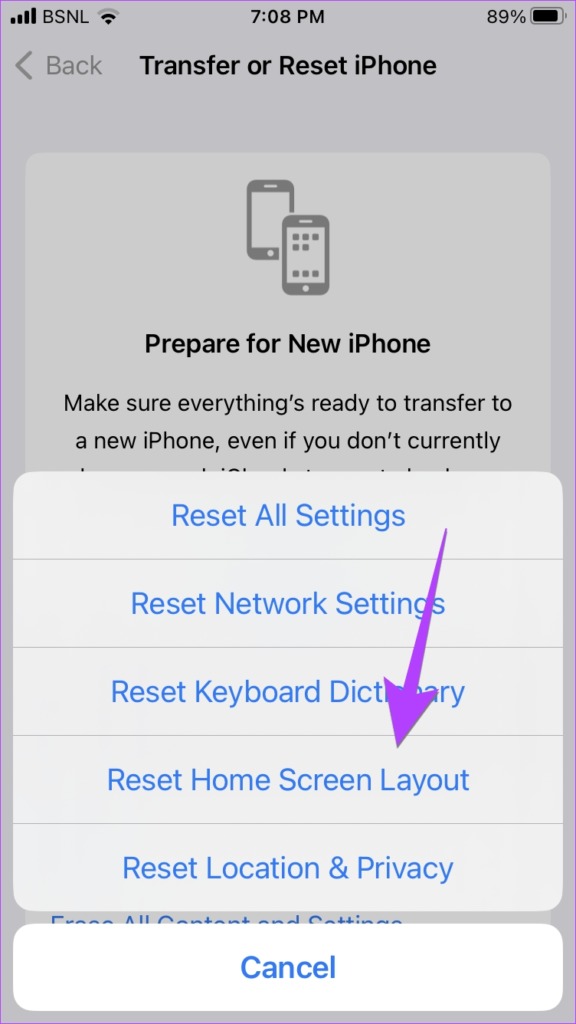
Conseil de pro : Vous pouvez essayez également de réinitialiser les paramètres sur iPhone et Android.
9. Réinstallez et ajoutez l’application à l’écran d’accueil
Enfin, si rien n’y fait, vous devez réinstaller l’application. Pour cela, commencez par désinstaller l’application, puis réinstallez-la depuis l’App Store (iPhone) et Google Play Store (Android). Après avoir réinstallé l’application, vous pouvez facilement l’ajouter à l’écran d’accueil.
Créer des raccourcis vers l’écran d’accueil
Après avoir ramené l’application sur l’écran principal de votre téléphone, découvrez comment ajouter des raccourcis de site à l’écran d’accueil de l’iPhone. Sachez également comment créer des raccourcis personnalisés pour l’écran d’accueil sur Android.
